Cara Memilih Semua Di CapCut

Meskipun dibuat oleh perusahaan induk TikTok, CapCut menawarkan kontrol yang jauh lebih besar atas sebuah video dibandingkan TikTok. Anda dapat menggunakan alat pengeditan CapCut yang luar biasa untuk
Melindungi ID Apple Anda dari penggunaan yang tidak sah adalah penting jika Anda tidak ingin mendapat masalah dari langit. Untuk melakukan itu, Anda memerlukan kata sandi yang mudah diingat tetapi cukup kuat untuk tidak diretas oleh peretas.
Jika Anda ingin meningkatkan keamanan akun, Anda perlu menambahkan otentikasi dua faktor. Inilah cara menggunakan keamanan dua lapis dan menghindari potensi jebakan.
Keamanan dua lapis adalah lapisan kedua perlindungan yang dapat Anda tambahkan ke banyak akun dan layanan online. Akibatnya, ketika Anda mengakses akun pada perangkat baru untuk pertama kalinya, Anda akan memasukkan kata sandi seperti biasa. Namun, setelah itu, sistem keamanan dua lapis akan memberikan kode koneksi ke perangkat tepercaya (seperti iPhone Anda). Masukkan pada perangkat aneh untuk masuk dengan ID Apple Anda
Karenanya, jika kata sandi Anda tidak beruntung, mereka tidak dapat masuk ke akun Anda kecuali Anda memiliki salah satu perangkat tepercaya yang Anda miliki. Keamanan dua lapis sudah cukup untuk mempersulit peretas untuk mendapatkan akses ke ID Apple daripada satu kata sandi.
Tentu saja, otentikasi dua faktor bukan hanya untuk akun Apple, Anda dapat membuat keamanan dua lapis untuk Dropbox , meluncurkan keamanan dua lapis untuk iCloud , membuat keamanan dua lapis untuk Garena , Gmail ...
Ia bekerja mirip dengan metode 2FA (otentikasi dua faktor) lainnya. Jika diaktifkan, setiap kali Anda masuk dengan ID Apple di perangkat baru Anda, perangkat tepercaya Anda akan menampilkan pesan. Pesan di MacBook adalah sebagai berikut:
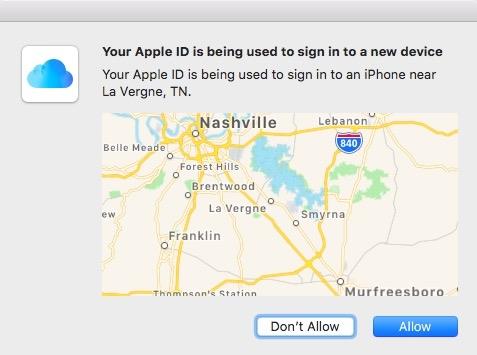
Jika Anda mengesahkan perangkat baru ini, kode otentikasi akan muncul di perangkat yang Anda percayai (di sini adalah iPhone):
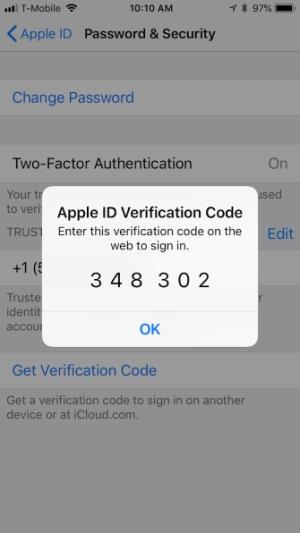
Selanjutnya, masukkan kode untuk masuk ke akun Anda.
Sederhana bukan? Namun, jika sayangnya perangkat tepercaya rusak, salah tempat, atau terkunci, Anda akan mengalami sedikit masalah di sana. Namun, jangan khawatir! Artikel ini akan membantu Anda menghindari bencana itu dengan cepat.
Pertama, mari kita belajar cara mengaktifkan keamanan dua lapis untuk Apple ID (iPhone)
Anda hanya dapat mengaktifkan keamanan dua lapis dengan perangkat iOS seperti iPhone, iPad atau Mac.
Pertama, buka Pengaturan> [Nama Anda]> Kata Sandi & Keamanan> Masukkan kata sandi ID Apple untuk melanjutkan .

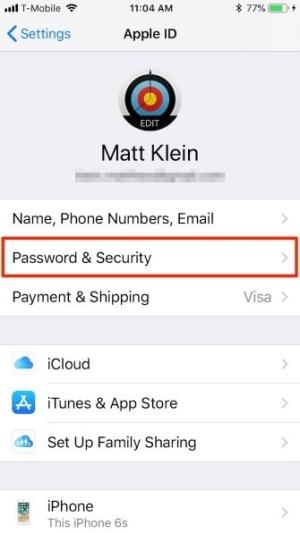
Pada layar Kata Sandi & Keamanan , ketuk Nyalakan Otentikasi Dua Faktor . Layar Apple ID Security muncul. Ketuk Lanjutkan , lalu masukkan nomor telepon dan cara Anda ingin memverifikasi (pesan atau panggilan).
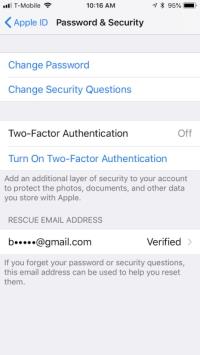
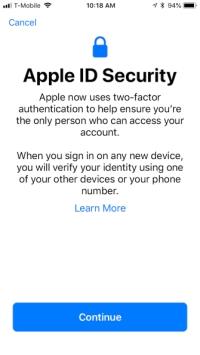
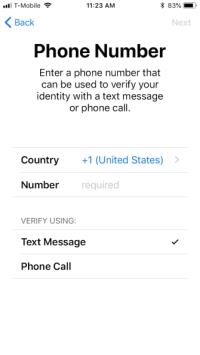
Saat mengatur nomor telepon Anda, Anda akan menerima kode otentikasi melalui metode yang dipilih. Setelah verifikasi, Anda mungkin perlu memasukkan kode sandi iPhone Anda untuk menyelesaikan pengaturan. Terakhir, Anda dapat mengonfirmasi bahwa itu diaktifkan di Sandi & Keamanan .
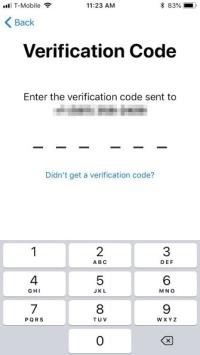
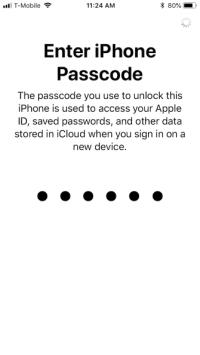
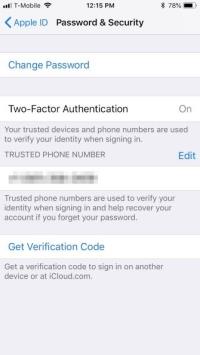
Anda sekarang dapat menggunakan iPhone untuk menerima kode verifikasi saat menggunakan ID Apple di perangkat lain atau masuk ke iCloud.com atau AppleID.apple.com .
Seperti disebutkan di atas, Anda hanya dapat menggunakan keamanan lapis ganda pada perangkat Apple. Jika Anda memiliki Mac, buka System Preferences dan klik iCloud> Detail Akun .
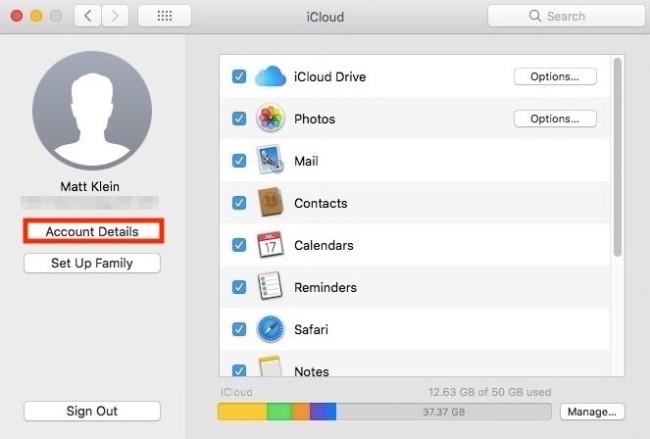
Selanjutnya, pilih Turn On Two-Factor Authentication .

Di layar berikutnya, klik Lanjutkan . Masukkan nomor telepon verifikasi, lalu Lanjutkan lagi. Setelah mengatur keamanan dua lapis pada Mac Anda, Anda akan melihat ikon hijau seperti yang ditunjukkan di bawah ini:
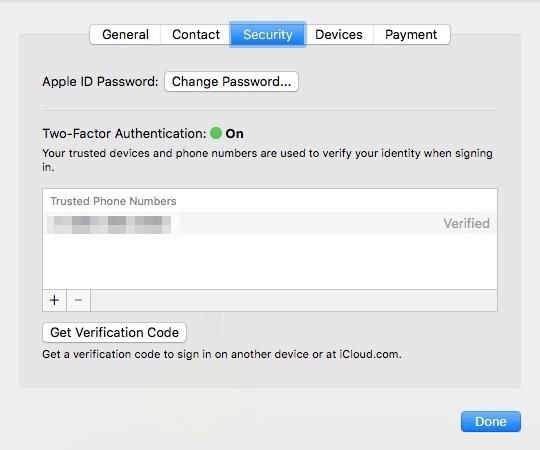
Anda sekarang dapat menggunakan Mac Anda untuk menerima kode verifikasi seperti pada iPhone.
Apple mengizinkan fitur ini di banyak perangkat tetapi hanya dapat dinonaktifkan di http://AppleID.apple.com. Anda memiliki dua cara untuk melakukan ini.
Metode 1: Anda mengingat ID Apple Anda, kata sandi dan memiliki perangkat untuk menerima kode tepercaya di tangan Anda.
Pertama, masuk ke web ID Apple (Anda harus memverifikasi dulu) dan klik tombol Edit di sudut kanan atas bagian Keamanan .
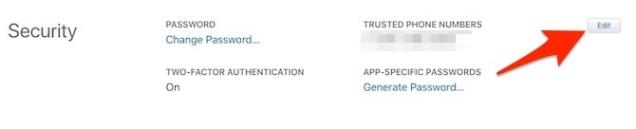
Pada halaman yang dihasilkan, klik Nonaktifkan Otentikasi Dua Faktor . Konfirmasikan dengan mengklik lagi Matikan Otentikasi Dua-Faktor pada layar berikutnya.
Sekarang saatnya memilih beberapa pertanyaan keamanan. Pilih dan jawab pertanyaan-pertanyaan ini dengan hati-hati karena mereka akan membantu Anda mendapatkan kembali akun ID Apple Anda ketika Anda lupa kata sandi Anda.
Konfirmasikan hari ulang tahun Anda dan berikan email "penyelamatan". Ini berguna jika Anda lupa kata sandi ID Apple Anda, pertanyaan keamanan dan perlu mengatur ulang. Klik Lanjutkan untuk menyelesaikan.
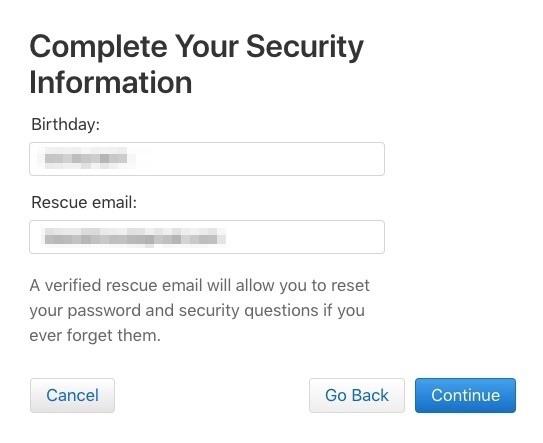
Di layar terakhir, Anda akan melihat verifikasi ID Apple 2FA telah dimatikan. Saat ini, akun hanya dilindungi dengan kata sandi dan pertanyaan keamanan.
Cara mematikan keamanan lapisan kedua untuk kasus buruk: Anda lupa ID Apple atau kata sandi dan kehilangan perangkat tepercaya.
Pada layar login, klik Lupa ID Apple atau kata sandi di bagian bawah halaman. Masukkan ID Apple Anda (jika Anda tidak ingat, Anda dapat mengklik " cari " untuk mencarinya ), lalu Lanjutkan .
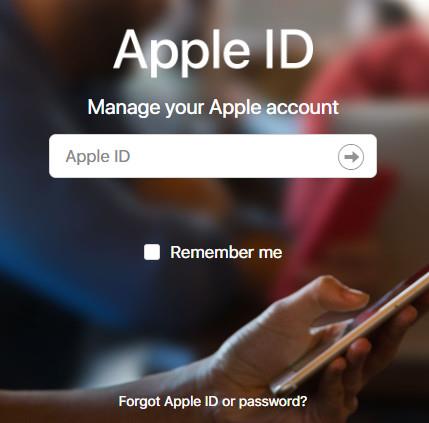
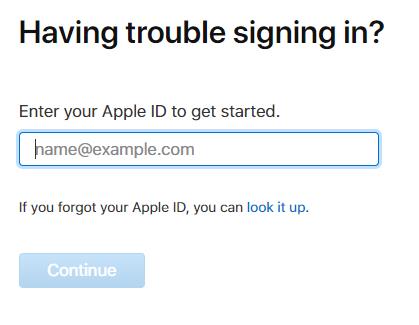
Anda perlu mengkonfirmasi nomor telepon Anda. Namun, dalam hal ini, Anda telah kehilangan iPhone tepercaya itu, jadi klik Jangan kenali nomor ini> Matikan .
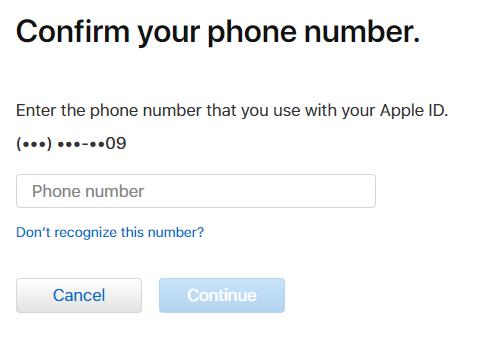
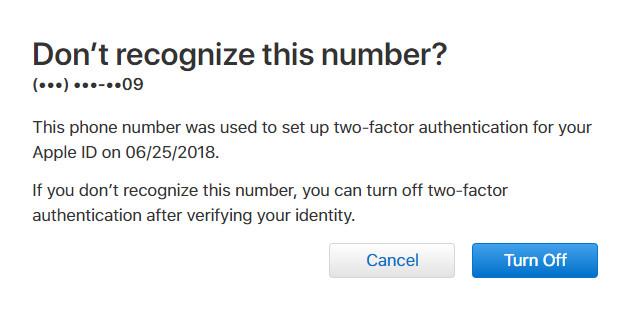
Selanjutnya, klik Lanjutkan untuk mengonfirmasi bahwa Anda ingin mematikan 2FA. Kemudian verifikasi tanggal lahir.
Untuk saat ini, ingatlah jawaban untuk pertanyaan keamanan yang sangat penting ini. Jika Anda lupa, Anda mungkin perlu memulihkan akun melalui Apple. Jika Anda dapat menjawabnya, yang perlu Anda lakukan adalah membuat kata sandi ID Apple, lalu matikan otentikasi dua faktor.
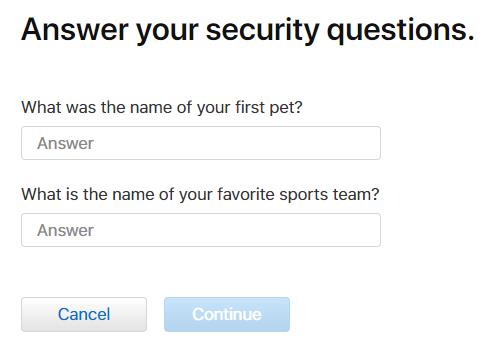
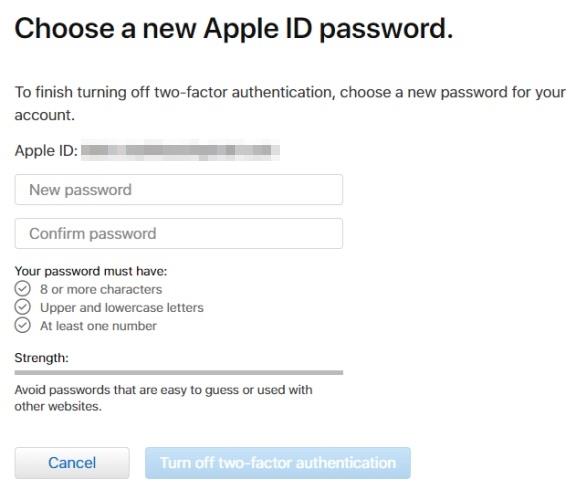
Jika Anda tidak dapat menerima kode keamanan dua faktor, Anda perlu menggunakan cara lain untuk mengakses akun ID Apple Anda.
Untuk melakukan ini, klik Tidak mendapatkan kode verifikasi , lalu, coba masuk ke akun Anda, lalu pilih Butuh Bantuan dari jendela hasil.
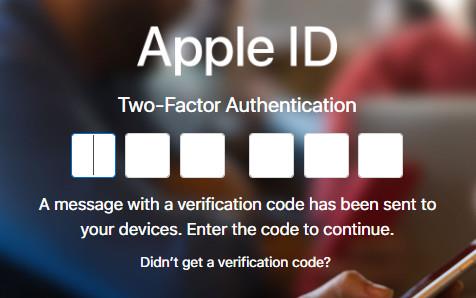
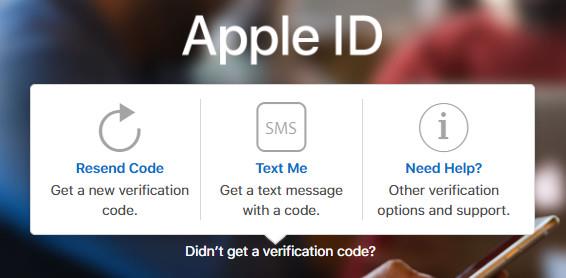
Selanjutnya, klik mulai pemulihan akun , Anda akan memiliki 3 opsi verifikasi. Anda dapat menggunakan dua opsi pertama pada perangkat tepercaya (jika tersedia).
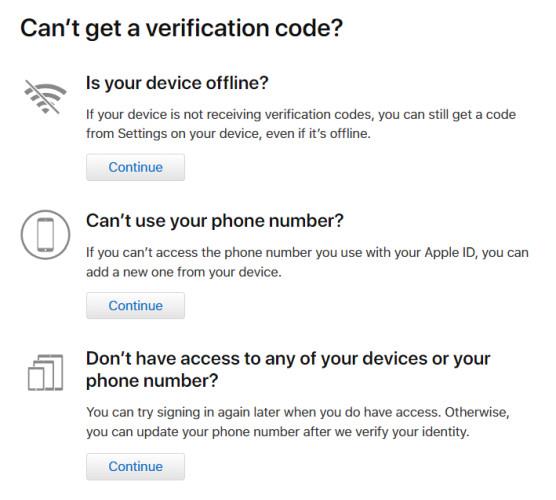
Jika perangkat dipercaya luring, Anda masih dapat menghasilkan kode verifikasi dari pengaturan Kata Sandi & Keamanan .
Demikian pula, jika Anda tidak dapat menerima panggilan atau pesan pada nomor telepon terdaftar Anda, Anda dapat menambahkan nomor lain.
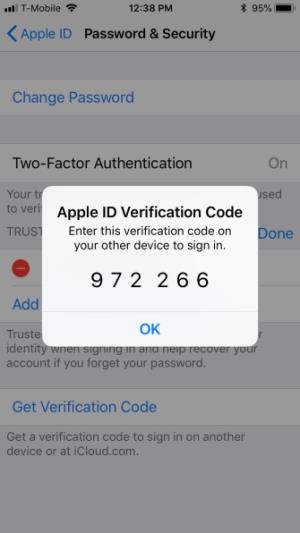
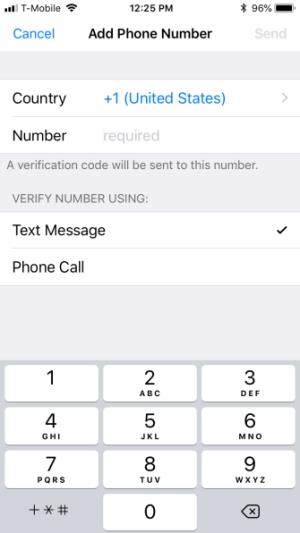
Jika tidak ada di atas yang berfungsi, Anda harus mengembalikannya melalui Apple menggunakan opsi terakhir pada layar pemulihan. Ketika Anda meminta untuk memulihkan akun Anda melalui Apple, Anda harus menunggu 7 hari atau lebih untuk memperbarui nomor telepon Anda.
Jelas, kehilangan smartphone atau PC sangat disayangkan dan Anda kesulitan mengendalikannya. Alih-alih hanya mengubah perangkat atau nomor telepon Anda, lebih baik mematikan sementara keamanan lapis ganda sampai Anda menyetel ulang sepenuhnya pada perangkat baru Anda.
Padahal, tidak ada yang sempurna. Hal yang sama berlaku untuk keamanan lapisan. Namun, ini masih merupakan cara untuk meningkatkan keamanan dan privasi Apple ID. Anda hanya perlu sedikit berhati-hati dan mengingat informasi saat mengatur.
Semoga artikel ini bermanfaat bagi Anda!
Meskipun dibuat oleh perusahaan induk TikTok, CapCut menawarkan kontrol yang jauh lebih besar atas sebuah video dibandingkan TikTok. Anda dapat menggunakan alat pengeditan CapCut yang luar biasa untuk
Jika Anda lebih suka menjaga privasi dengan menyembunyikan ruang di belakang Anda selama panggilan Zoom, sebaiknya Anda memanfaatkan keburaman Zoom.
Temukan cara mengubah Amazon Echo Show Anda menjadi bingkai foto digital dengan Foto Amazon dalam panduan ini.
Anda memiliki kesempatan untuk menjadikan Chrome sebagai browser default Anda saat Anda menggunakannya untuk pertama kali. Jika Anda melewatkan perintah tersebut, Anda masih dapat menggunakan browser
Formulir pemesanan online membantu bisnis mendapatkan pesanan dari pelanggan mereka tanpa kerumitan. Dengan formulir pemesanan, pelanggan dapat melakukan pemesanan produk, membuat
Dalam hal kesederhanaan, keamanan, dan fitur, AnyDesk langsung menjadi hit dalam berbagi desktop bebas latensi, dengan cepat melampaui TeamViewer. Jika kamu
YouTube menawarkan kepada pemirsa beberapa fitur aksesibilitas untuk meningkatkan pengalaman menonton mereka. Dua di antaranya adalah subtitle dan teks tertulis. Dengan baru-baru ini
Bagian penting dari perjalanan antarbintang Anda di Starfield adalah kegembiraan membangun pos terdepan di dunia asing. Sumber daya yang dapat Anda kumpulkan dari ini
Anda telah melakukan riset, mengambil keputusan, dan ingin berinvestasi pada suatu saham, namun pasarnya belum dibuka. Untungnya, itu tidak menjadi masalah karena
Mengunduh aplikasi dari Google Play Store seharusnya merupakan proses yang mudah. Namun, terkadang pengguna mungkin mengalami masalah saat catatan di
Jika Anda sering menggunakan ChatGPT untuk mengungkap semua pertanyaan Anda, Anda mungkin merasa ketidakmampuan untuk menelusuri percakapan Anda sebelumnya sangat mengecewakan.
Facebook Marketplace adalah platform luar biasa untuk digunakan jika Anda ingin menjual beberapa barang yang tidak terpakai atau jika Anda ingin membeli sesuatu. Tapi itu bisa
TV LG adalah pintu gerbang Anda ke 100+ program. Kontennya berkisar dari saluran berita dan olahraga hingga film dan serial TV yang sedang tren. Anda dapat menonton konten dari
Jika Anda menggunakan Skype untuk bekerja, kemungkinan besar, akan tiba saatnya Anda perlu memeriksa sesuatu di riwayat obrolan Anda. Saat Anda mencoba menemukan
Tablet Amazon Fire menonjol dalam kategori perangkat ini berkat fitur unggulan dan harga menarik. Namun meski para teknisi memuji mereka,
Komputer Mac populer di kalangan pekerja di berbagai bidang karena desainnya yang ramping dan kemampuannya yang canggih. Mereka hadir dengan banyak fitur yang bisa dimiliki
Ingin menambahkan atau menyematkan video YouTube ke situs atau halaman WordPress Anda? Panduan terperinci kami akan memandu Anda melalui proses langkah demi langkah.
Pelajari cara mengedit sidebar situs WordPress Anda untuk menempatkan konten penting dan untuk pengalaman navigasi yang lebih baik.
Ingin tahu bagaimana cara mendapatkan pengembalian dana untuk pesanan DoorDash Anda? Lihat semua cara mendapatkan pengembalian dana, jadwal pengembalian dana, dan banyak lagi.
Ada lebih dari 150 kuil di “The Legend of Zelda: Tears of the Kingdom” (TotK). Itu adalah bagian besar dari pengalaman, dan Anda akan menyelesaikan beberapa pengalaman pertama


















